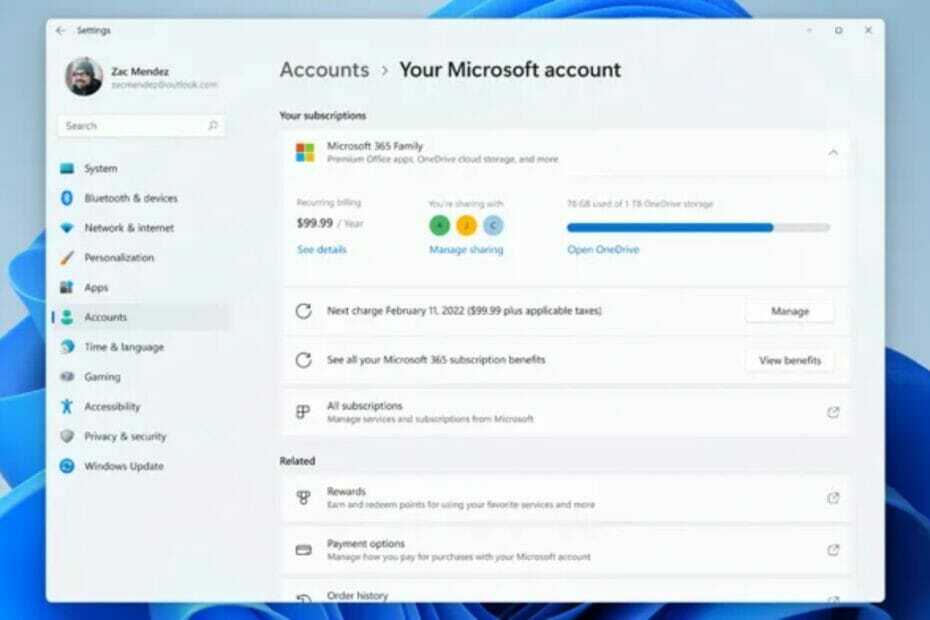Запуск сканирования CHKDSK должен решить эту проблему без особых усилий.
- Если вы продолжаете получать ошибку файловой системы (-2147219200) на своем ПК, это может быть связано с поврежденными секторами диска.
- Вы можете решить эту проблему, запустив средство устранения неполадок Центра обновления Windows.
- Выполнение полного сканирования на наличие вредоносных программ — еще одно надежное решение этой проблемы.

ИксУСТАНОВИТЕ, НАЖИМАЯ НА СКАЧАТЬ ФАЙЛ
- Скачать инструмент восстановления ПК Restoro который поставляется с запатентованными технологиями (патент доступен здесь).
- Нажмите Начать сканирование чтобы найти проблемы Windows, которые могут вызывать проблемы с ПК.
- Нажмите Починить все для устранения проблем, влияющих на безопасность и производительность вашего компьютера.
- Restoro был скачан пользователем 0 читателей в этом месяце.
Ошибка файловой системы (-2147219200) — это неприятная проблема Windows, связанная с диском. Эта проблема не позволяет пользователям открывать файлы на своих дисках, пока они не будут устранены.
Хотя ошибка может раздражать, ее можно легко исправить с помощью правильной информации. И эти верные исправления — это то, что мы предоставим в этом полностью упакованном руководстве.
Что означает ошибка файловой системы (-2147219200)?
Ошибка файловой системы (-2147219200) в Windows 10 и 11 указывает на проблему с диском C. Ниже приведены некоторые из причин этой проблемы:
- Поврежденные системные файлы: Скопление поврежденных системных файлов на жестком диске может привести к появлению этого сообщения об ошибке. Решение этого состоит в том, чтобы восстановить эти файлы и перезагрузите компьютер.
- Устаревший ПК: Устаревшая операционная система может привести к разным ошибкам, в том числе и к той, которую мы лечим. Обновление вашего ПК должен сделать трюк здесь.
- Устаревший драйвер: иногда эта проблема может быть просто связана с устаревшим драйвером диска. Вам нужно обновите драйвер чтобы избавиться от ошибки.
- Наличие вредоносного ПО: Активность вирусов на вашем ПК также может быть причиной этого сообщения об ошибке. Итак, убедитесь, что вы выполнили полную проверку на вирусы.
Как исправить ошибку файловой системы (-2147219200)?
1. Обновите свой компьютер
- нажмите Окна ключ + я открыть Настройки приложение и нажмите кнопку Центр обновления Windows вариант на левой панели.
- Нажмите на Проверить наличие обновлений кнопка.

- Теперь загрузите и установите все доступные обновления.
Если ваша операционная система устарела, она может столкнуться с различными проблемами, включая эту ошибку файловой системы (-2147219200). Самый быстрый способ исправить это — обновить и перезагрузить компьютер.
2. Запустите средство устранения неполадок Центра обновления Windows.
- нажмите Окна ключ + я и выберите Устранение неполадок на правой панели.

- Нажмите Другие средства устранения неполадок на следующей странице.

- Теперь нажмите на Бегать кнопка перед Центр обновления Windows вариант и следуйте инструкциям на экране.

- Наконец, вы можете запустить Приложения Магазина Windows средство устранения неполадок тоже.
Иногда эта ошибка файловой системы (-2147219200) может быть связана с незначительными проблемами с некоторыми службами и процессами обновления. Запуск средства устранения неполадок обновления Windows перезапустит службы и процессы по умолчанию.
- Galaxy64.dll не найден: как исправить или загрузить снова
- Rpcrt4.dll не найден: как быстро исправить
- На вашем сайте произошла критическая ошибка [Исправление ошибки]
3. Запустите проверку CHKDSK
- нажмите Окна ключ + С, тип командаи выберите Запустить от имени администратора в командной строке.

- Введите команду ниже и нажмите Входить:
chkdsk c:/f/r
- Теперь нажмите Д когда будет предложено.
- Наконец, подождите, пока команда завершит выполнение после перезагрузки компьютера.
Плохие сектора жесткого диска также могут быть причиной этой ошибки файловой системы (-2147219200). К счастью, вы можете исправить это бесплатно, выполнив команду CHKDSK на своем ПК.
4. Обновите драйвер
- нажмите Окна ключ + Икс и нажмите Диспетчер устройств.

- Дважды щелкните Дисковый привод вариант и щелкните правой кнопкой мыши устройство под ним.
- Теперь выберите Обновить драйвер.

- Наконец, выберите Автоматический поиск драйверов и установите доступные обновления.

Совет эксперта:
СПОНСОР
Некоторые проблемы с ПК трудно решить, особенно когда речь идет об отсутствующих или поврежденных системных файлах и репозиториях вашей Windows.
Обязательно используйте специальный инструмент, например Защитить, который просканирует и заменит ваши поврежденные файлы их свежими версиями из своего репозитория.
Если драйвер вашего жесткого диска устарел, вы, скорее всего, получите ошибку файловой системы (-2147219200) при попытке переместить файлы. Итак, вам нужно убедиться, что драйвер обновлен до последней версии.
Если вы не можете найти последнюю версию драйвера с помощью описанных выше действий, мы рекомендуем использовать средство автоматического обновления драйверов в DriverFix. Этот инструмент поможет вам установить последние версии драйверов из его огромной базы данных.
5. Восстановить системные файлы
- нажмите Окна ключ, тип командаи выберите Запустить от имени администратора в командной строке.

- Введите команду ниже и нажмите Входить запустить его:
DISM/онлайн/cleanup-image/restorehealth
- Дождитесь окончания выполнения команды.
- Теперь выполните команду ниже:
sfc/scannow
- Наконец, дождитесь завершения выполнения команды и перезагрузите компьютер.
Неисправные системные файлы могут привести к неправильной работе жесткого диска, что приведет к этой ошибке. Однако вы можете исправить это, выполнив пару команд. Решение этой проблемы — запустить сканирование DISM и SFC.
Кроме того, вы можете решить эту проблему навсегда, используя специальный инструмент Fortect. Этот превосходный инструмент устраняет стресс, связанный с выполнением различных команд, и устраняет проблему всего несколькими щелчками мыши.
6. Сканировать на наличие вредоносных программ
- нажмите Окна ключ + С, тип вируси нажмите Защита от вирусов и угроз.

- Выбирать Параметры сканирования на следующей странице.

- Наконец, выберите предпочтительный вариант сканирования и нажмите кнопку Сканировать сейчас кнопка.

Вирусы всегда смертельны и могут вызывать различные ошибки на вашем компьютере. Итак, если ваш жесткий диск заражен, вы можете получить ошибку файловой системы (-2147219200). Запуск полного сканирования на наличие вредоносных программ должен выполнить эту работу.
У нас есть конец подробного руководства по ошибке файловой системы (-2147219200). Если вы по-прежнему не можете решить проблему, вам может потребоваться перезагрузить компьютер.
Не стесняйтесь сообщить нам о решении, которое помогло вам решить эту проблему, в комментариях ниже.
Все еще испытываете проблемы?
СПОНСОР
Если приведенные выше рекомендации не помогли решить вашу проблему, на вашем компьютере могут возникнуть более серьезные проблемы с Windows. Мы предлагаем выбрать комплексное решение, такое как Защитить для эффективного решения проблем. После установки просто нажмите кнопку Посмотреть и исправить кнопку, а затем нажмите Начать ремонт.